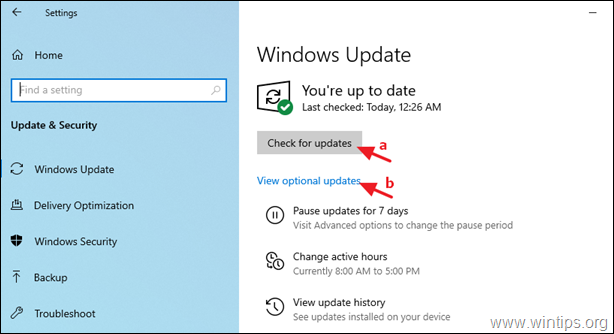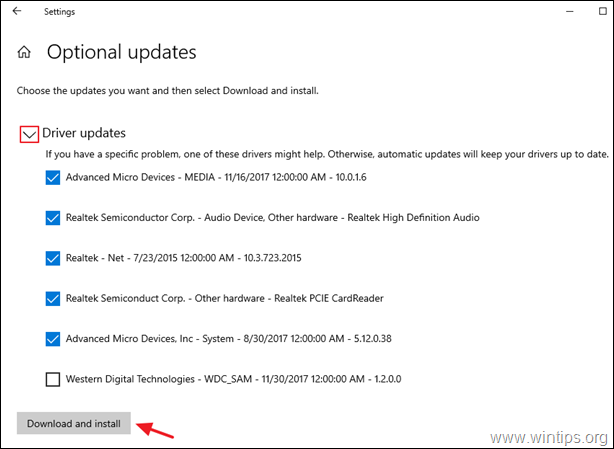Hvis du oplever "PNP DETECTED FATAL ERROR"-problemet med blå skærm i Windows 10, skal du fortsætte med at læse nedenfor for at løse problemet.
PNP_DETECTED_FATAL_ERROR-fejlen i Windows 10 indikerer normalt et hardwareproblem med en Plug and Play-enhed tilsluttet maskinen. Andre gange kan fejlen være relateret til en problematisk enhedsdriver, der ikke kan indlæses eller får systemet til at gå ned.
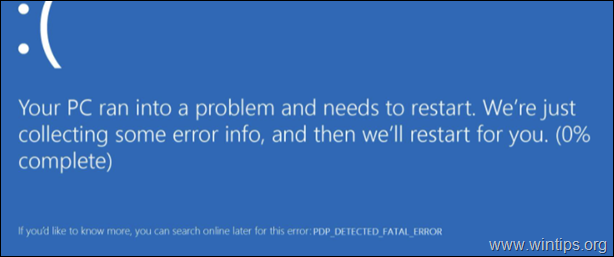
I denne fejlfindingsvejledning finder du trin for trin instruktioner om, hvordan du løser PNP_DETECTED_FATAL_ERROR i Windows 10.
Sådan retter du: PNP DETECTED FATAL ERROR bsod på Windows 10.
Forslag: Inden du fortsætter til nedenstående metoder, skal du anvende følgende handlinger og se, om problemerne fortsætter.
1. Frakobl alle de eksterne enheder, som du ikke har brug for (f.eks. USB-drev, SD-kort, USB trådløs mus eller tastaturmodtager, USB trådløst netværkskort, printer osv.)
2. Hvis du oplever PNP_DETECTED_FATAL_ERROR efter installation af Windows-opdateringer, prøv at gendanne dit system til en tidligere fungerende tilstand* eller for at rulle tilbage Windows 10 til en tidligere version.
* Bemærk:Hvis du ikke kan starte til Windows, start din computer fra en Windows installationsmedie og gå til Fejlfinding -> Avancerede indstillinger -> Afinstaller opdateringer eller til Fejlfinding -> Avancerede indstillinger -> Systemgendannelse.
3. Installer Windows 10-opdateringer: Det er muligt, at det problem, du oplever, skyldes manglende opdateringer. Så fortsæt og installer alle tilgængelige opdateringer på din pc:
1. Gå til Start
-> Indstillinger
-> Opdatering og sikkerhed -> Windows opdatering.
en. Klik på Søg efter opdateringer knappen i højre rude og vent på, at scanningen er fuldført. Hvis nogen afventende opdateringer er identificeret, skal du installere dem.
b. Klik Se valgfrie opdateringer
c. Udvide Driver opdateringer og vælg derefter og installere alle tilgængelige drivere.
- Metode 1. Afbryd eller deaktiver hardwareenheder.
- Metode 2. Opdater enhedsdrivere.
- Metode 3. Rediger strømstyringsindstillinger.
- Metode 4. Deaktiver Hurtig opstart.
- Metode 5. Reparer systemfiler.
- Metode 6. Find ud af, hvad der forårsager PNP_DETECTED_FATAL_ERROR
- Metode 7. Reparer Windows 10.
Metode 1. Afbryd eller deaktiver hardwareenheder.
Som vi nævnte tidligere, kan PNP_DETECTED_FATAL_ERROR på Windows 10 være forårsaget af hardwareproblemer. Hvis dette er tilfældet, er der to måder at løse problemet på.
EN. Tag stikket ud af eksterne enheder.
Prøv først at frakoble alle eksterne enheder, der ikke er nødvendige for at betjene din computer (f.eks. USB-lagerenheder, printer osv.), og kontroller, om det løser problemet.
Hvis du identificerer den problematiske enhed ved at gøre det, skal du opdatere dens driver som beskrevet i metode 2.
B. Deaktiver interne enheder.
Hvis "PNP DETECTED FATAL ERROR" fortsætter efter at have afbrudt de eksterne enheder, skal du gå videre og deaktivere en efter en alle de hardwareenheder, der ikke kan afbrydes og ikke er nødvendige for at betjene dit system.
1. Naviger til Enhedshåndtering. At gøre det:
- Trykke Windows
 + R nøgler til at indlæse Løb dialog boks.
+ R nøgler til at indlæse Løb dialog boks. - Type devmgmt.msc og tryk Gå ind for at åbne enhedshåndteringen.
- Trykke Windows
![image_thumb[22] image_thumb[22]](/f/93e2a1cafd8db038f95417520dbd47a4.png)
2. I Enhedshåndtering, Højreklik på enhver ikke-kritisk enhed* og vælg Deaktiver.
* For eksempel kan du sikkert deaktivere følgende enheder:
- Netværksadaptere (Ethernet eller/og Wi-Fi).
- Lyd video- og spilcontrollere.
- Imagine-enheder (scannere og kameraer)
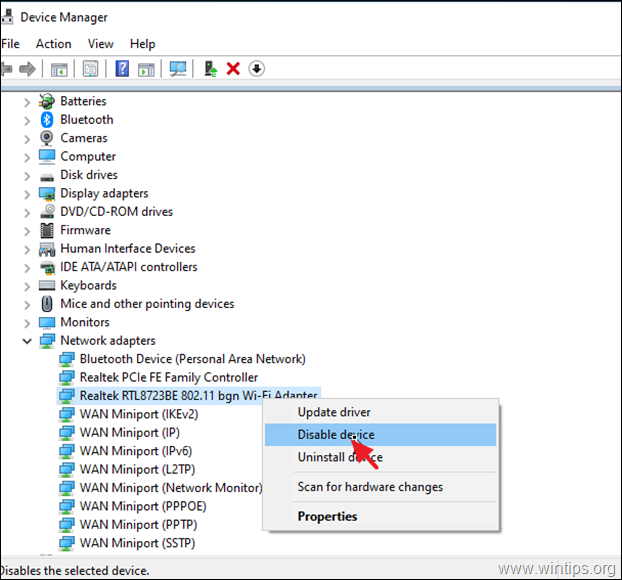
3. Når du har deaktiveret en enhed, skal du kontrollere, om PNP_DETECTED_FATAL_ERROR fortsætter.* Hvis ikke, fortsæt med at deaktivere den næste enhed, ellers fortsæt og genaktiver den problematiske enhed og opdater dens drivere som anvist i Metode-2 under.
* Bemærk: Hvis problemet er løst efter deaktivering af netværksadapteren(erne), skal du genaktivere adapteren og fortsætte med at ændre strømstyringsindstillingerne, som anvist i metode-3.
Metode 2. Ret PNP DETECTED FATAL ERROR ved at opdatere enhedsdrivere.
Hvis du stadig ikke kan finde den problematiske enhed, skal du fortsætte og opdatere driverne på disse enheder:
- Videoadaptere *
- Netværksadaptere
* Bemærk: Især for videoadapteren skal du helt afinstallere videodriveren og eventuel tilhørende software og installere den seneste eller en tidligere mere stabil version.
1.Højreklik på den enhed, du vil opdatere dens driver, og klik Opdater driver.
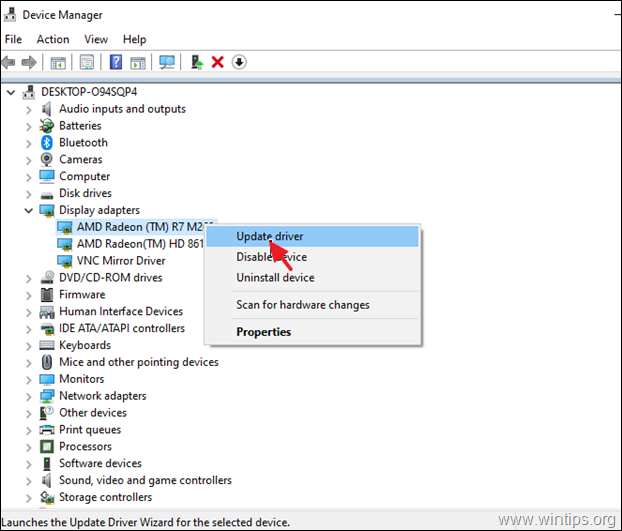
2. Klik Søg automatisk efter drivere.
![image_thumb[11] image_thumb[11]](/f/904d5f3b6642df7a5d53c5ca2abdfcbf.png)
3. Lad Windows søge efter en opdateret driver og installere den. Hvis Windows ikke kan finde en opdateret driver, skal du gå til enhedsproducentens supportwebsted for at se, om der er en opdateret driver til enheden. Hvis ja, download og installer.
Metode 3. Rediger strømstyringsindstillinger på netværksadaptere.
1. Udvid i Enhedshåndtering Netværksadaptere.
2.Højreklik på hver netværksadapter og vælg Ejendomme.
![image_thumb[41] image_thumb[41]](/f/8b7b2d4d4dec792b40fb966cd2228182.png)
3. Gå til Strømstyring fanen og deaktivere muligheden Tillad denne computer at slukke for denne enhed for at spare strøm. Klik Okay at anvende ændringer.
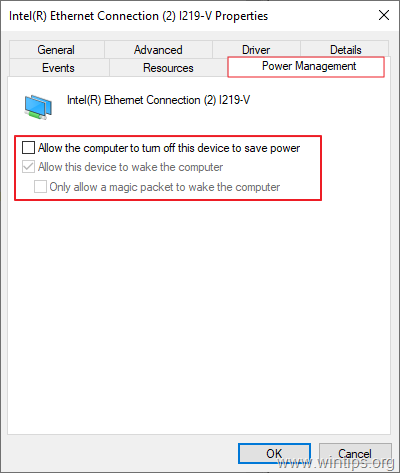
Metode 4. Deaktiver Hurtig opstart til FIX PNP_DETECTED_FATAL_ERROR.
Hurtig opstart gør det muligt for din computer at starte hurtigere op, efter at den er blevet lukket ned. Hvis du opdager, at denne tilstand er aktiveret på din pc, foreslår vi, at du deaktiverer den ved at følge nedenstående trin. Det kan nogle gange forårsage problemer i operativsystemet.
1. Skriv i søgefeltet kontrolpanel og tryk Gå ind.
![image_thumb[18] image_thumb[18]](/f/f5064a77bc1df3af0832c5b2515bfeef.png)
2. Skift Udsigt By (øverst til højre) til Små ikoner og klik derefter Strømindstillinger.

3. Vælg i venstre rude Vælg, hvad tænd/sluk-knapperne gør.

4. Klik Skift indstillinger, der i øjeblikket ikke er tilgængelige.

5. Rul ned og fjern markeringen det Slå hurtig opstart til (anbefales) mulighed og klik Gem ændringer. *
* Bemærk: Hvis "Slå hurtig opstart til (anbefales)" valgmulighed mangler i dette vindue, så skal du aktivere dvaletilstand på din computer.

6. Genstart pc'en og kontroller, om problemet fortsætter.
Metode 5. LØS PNP DETECTED FATAL ERROR ved at reparere systemfiler.
1. Åbn kommandoprompten som administrator. At gøre det:
1. I søgefeltet skriv: cmd eller kommandoprompt
2. Højreklik på kommandoprompt (resultat) og vælg Kør som administrator.

2. I kommandopromptvinduet skal du skrive følgende kommando og trykke på Enter:
- Dism.exe /Online /Cleanup-Image /Restorehealth

3. Vær tålmodig, indtil DISM reparerer komponentlageret. Når handlingen er afsluttet (du skal informeres om, at komponentlagerets korruption blev repareret), giv denne kommando og tryk på Enter:
- SFC /SCANNOW

4. Når SFC-scanningen er fuldført, genstart din computer.
5. Efter genstart skal du kontrollere, om PNP_DETECTED_FATAL_ERROR-problemet er løst.
Metode 6. Find ud af, hvad der forårsager PNP_DETECTED_FATAL_ERROR.
Hvis du efter at have fulgt ovenstående metoder ikke kan finde hvilken enhed eller software der forårsager PNP_DETECTED_FATAL_ERROR blå screen of death (BSOD), og prøv derefter at finde ud af den egentlige årsag til problemet ved at følge instruktionerne i det følgende artikler:
- Sådan finder du, hvad der forårsager Blue Screen of Death fra BSOD og Minidump-oplysninger.
- Sådan finder du ud af, hvilken driver der får Windows til at crashe ved hjælp af Driver Verifier.
Metode 7. Reparer Windows 10 med en opgradering på stedet.
En anden metode, der normalt virker, til at løse flere problemer, er at reparere/opgradere Windows 10. Til den opgave skal du følge de detaljerede instruktioner i denne artikel: Sådan repareres Windows 10.
Det er det! Hvilken metode virkede for dig?
Fortæl mig, om denne guide har hjulpet dig ved at efterlade din kommentar om din oplevelse. Synes godt om og del denne guide for at hjælpe andre.